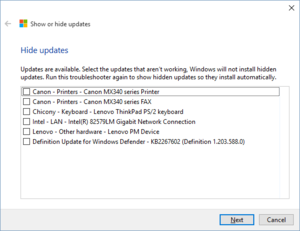Nový operační systém Windows 10 si klade za cíl jednak napravit slabá místa, chyby a nedodělky ze starších verzí Windows, jednak přinést uživatelům nové a atraktivní funkce. Bohužel ani tento nejnovější operační systém není bez chyb. Přečtěte si, jak se vypořádat s těmi, které uživatele nejvíce obtěžují.
Poraďte si s povinnou instalací aktualizací ve Windows 10
Domácí uživatelé Windows 10 jsou v podstatě nyní donucení, aby přijímali a na svých počítačích povinně instalovali aktualizace podle výběru a v čase, který určí firma Microsoft. Tato skutečnost je poměrně alarmující, když si uvědomíte, že špatně naprogramovaná aktualizace může poškodit váš operační systém, popřípadě jej uvést do nekonečné smyčky restartů. A co v případě, když musíte pro stahování aktualizací používat internetové připojení účtované podle množství přenesených dat?
Naštěstí se zde nabízí řešení jak pro riziko stažení chybné aktualizace, tak i pro internetové připojení účtované podle množství přenesených dat. Ale o tom až v příštím díle.
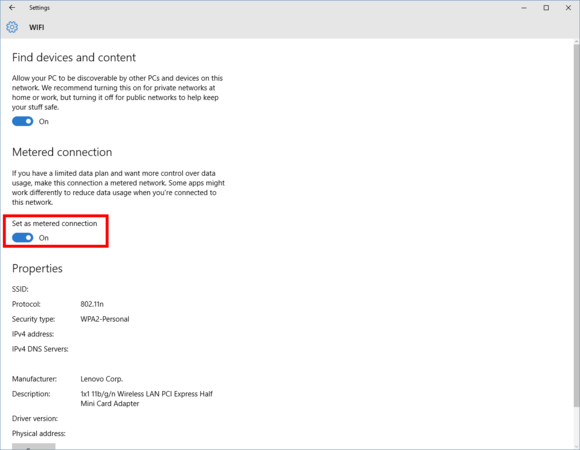
Co se týče připojení účtované podle objemu dat, pak není niv snazšího než nastavit vaše bezdrátové připojení právě jako připojení účtované právě podle množství stažených dat. Za povšimnutí určitě stojí skutečnost, že Microsoft vám neumožní nastavit jako připojení účtované podle objemu dat ethernetové připojení. Chcete-li tedy nastavit svoje bezdrátové připojení jako připojení účtované podle objemu dat, pak klepněte na položku Nastavení > Síť a internet > Upřesnit možnosti > Nastavit jako připojení účtované podle objemu dat. Jakmile je vaše připojení nastaveno jako připojení účtované podle objemu dat, umožní vám Windows 10 vybrat, kdy je možné stahovat aktualizace.
Co se týče problému týkajícího se možnosti automatické instalace vadných aktualizací, pak zde je lapidárně řešeno chvilka přípravy na vyřešení tohoto problému vykoupena poměrně dlouhou fází, kterou musíte absolvovat, abyste vadnou aktualizaci skryli.
Během uveřejnění rané verze Windows 10 Microsoft uvolnil nástroj pro řešení problémů s aktualizacemi, resp. nástroj, který umožňuje vadné aktualizace skrýt. Pokud se vám stane, že se do vašeho počítače dostane aktualizace, která váš operační systéme Windows 10 poškodí, pak nejprve třeba takovou vadnou aktualizaci odstranit. Přesuňte se proto do okna Ovládací panely > Programy > Programy a funkce > Zobrazit nainstalované aktualizace. Vyberte onu vadnou aktualizaci a stiskněte tlačítko Odinstalovat. Poté spusťte nástroj pro skrytí vadných aktualizací a onu vadnou aktualizaci skryjte, aby se již přes službu Windows Update neinstalovala.
Tento postup je sice poněkud otravný a pracný, nicméně funguje. Proto vám doporučujeme, abyste si nástroj stáhli třeba na vyměnitelný disk USB, kde bude po ruce, až nastanou nějaké problémy s aktualizacemi.